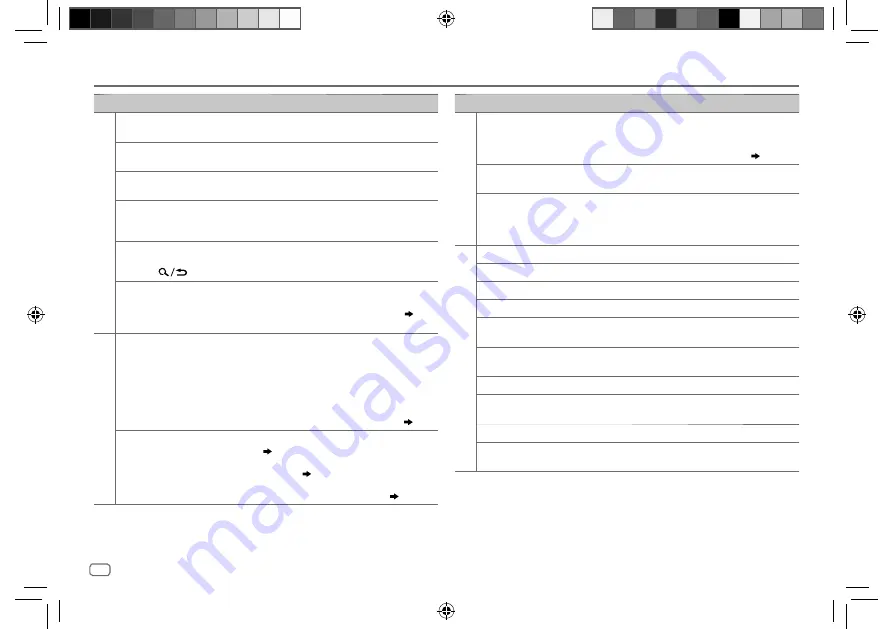
FRANÇAIS
28
Data Size: B6L (182 mm x 128 mm)
Book Size: B6L (182 mm x 128 mm)
GUIDE DE DÉPANNAGE
Symptôme
Remède
CD/USB/iP
od
“UNRESPONSIVE DEVICE”
apparaît.
Assurez-vous que le périphérique n’est pas défaillant et reconnectez-le.
“USB HUB IS NOT SUPPORTED”
apparaît.
Cet appareil ne peut pas prendre en charge un périphérique USB
connectez via un hub USB.
“CANNOT PLAY” apparaît.
Connectez un périphérique USB qui contient des fichiers audio
compatibles.
iPod/iPhone ne peut pas être mis
sous tension ou ne fonctionne
pas.
• Vérifiez la connexion entre cet appareil et l’iPod/iPhone.
• Détachez et réinitialisez l’iPod/iPhone en utilisant un réinitialisation
matérielle.
“LOADING” apparaît quand vous
entrez en mode de recherche en
appuyant sur
.
Cet appareil continue de préparer la liste des morceaux de l’iPod/
iPhone. Le chargement des données peut être long, essayez de
nouveau plus tard.
Les caractères corrects ne sont
pas affichés.
• Cet appareil peut uniquement afficher les lettres majuscules, les
chiffres et un nombre limité de symboles.
• En fonction de la langue d’affichage que vous avez choisie
( 5)
,
certains caractères peuvent ne pas être affichés correctement.
ANDROID
• Aucun son ne peut être
entendu pendant la lecture.
• Le son sort uniquement du
périphérique Android.
• Reconnectez le périphérique Android.
• En mode
[AUDIO MODE]
, lancez n’importe quelle application
multimédia sur le périphérique Android et démarrez la lecture.
• En mode
[AUDIO MODE]
, relancez l’application multimédia
actuelle ou utilisez une autre application multimédia.
• Redémarrez le périphérique Android.
• Si cela ne résout pas le problème, c’est que le périphérique Android
connecté ne peut pas diriger le signal audio sur l’appareil.
( 26)
Lecture impossible en mode
[AUTO MODE]
.
• Assurez-vous que JVC MUSIC PLAY APP est installé sur le périphérique
Android.
( 7)
• Reconnectez le périphérique Android et sélectionnez le mode de
commande approprié.
( 8)
• Si cela ne résout pas le problème, c’est que le périphérique Android
connecté ne prend pas en charge
[AUTO MODE]
.
( 26)
Symptôme
Remède
ANDROID
“NO DEVICE” ou “READING”
clignote sur.
• Déactivez les options développeur sur le périphérique Android.
• Reconnectez le périphérique Android.
• Si cela ne résout pas le problème, c’est que le périphérique Android
connecté ne prend pas en charge
[AUTO MODE]
.
( 26)
La lecture est intermittente ou
le son saute.
Déactivez le mode d’économie d’énergie sur le périphérique Android.
“CANNOT PLAY”
• Assurez-vous que le périphérique Android contient des fichiers audio
compatibles.
• Reconnectez le périphérique Android.
• Redémarrez le périphérique Android.
Pandor
a
“ADD ERROR”
La création d’une nouvelle station n’a pas réussie.
“CHK DEVICE”
Vérifiez l’application Pandora sur votre appareil.
“NO SKIPS”
La limite de saut a été atteinte.
“NO STATIONS”
Aucune station n’a été trouvée.
“STATION LMT”
Le nombre de stations enregistrées a atteint la limite. Essayez de
nouveau après avoir supprimer des stations inutiles de votre appareil.
“UPGRADE APP”
Assurez-vous que vous avez bien installé la dernière version de
l’application Pandora sur votre appareil.
“CONNECT ERR”
La communication est instable.
“RATING ERR”
L’enregistrement des pouces vers le haut/vers le bas a échoué à cause
d’une connectivité réseau insuffisante.
“THUMBS N/A”
L’enregistrement de pouces vers le haut/vers le bas n’est pas permis.
“LICENSE ERR”
Vous avez essayé d’accéder à un pays pour lequel Pandora n’est pas
disponible.
JS_JVC_KD_SR83BT_K_FR.indd 28
JS_JVC_KD_SR83BT_K_FR.indd 28
18/1/2017 3:20:02 PM
18/1/2017 3:20:02 PM
















































